In diesem umfassenden Tutorial zeigen wir Ihnen die Schritte, um den Bootloader auf jedem Motorola -Gerät freizuschalten. Die Reise dieses OEM wurde ziemlich unterschätzt. Die beeindruckende Moto G -Serie wurde immer von einem und allen gemocht. In der gleichen Weise führt das Unternehmen auch eine Android -One -Serie von Geräten durch. Diese Geräte bieten ein sauberes und serienmäßiges Erlebnis und garantieren auch schnellere Android -Upgrades. Dann versuchte das Unternehmen auch das Uncharted Territory.
Die Entscheidung, die Benutzer auf eine nostalgische Fahrt zu bringen, indem sie ihr immer beliebtes Razr-Gerät zurückbringen, ist ein perfektes Beispiel dafür. Alles in allem hat es dem Unternehmen geschafft, seine treue Basis auch in diesem Cut-Hroat-Wettbewerb aufzubauen und aufrechtzuerhalten. Die Gerätebesitzer hingegen wollen immer mehr aus ihren Moto -Geräten herausholen. Wenn Sie auch in diese Domain fallen, sind Sie am richtigen Ort gekommen. Diese Anleitung zeigt Ihnen, wie Sie den Bootloader auf Ihrem Motorola -Gerät entsperren und sein volles Potenzial erkunden. Folgen.

Was ist Bootloader?
Ein Bootloader ist ein Softwareprogramm, mit dem das Betriebssystem während des Boot-up geladen werden muss. In den gleichen Linien kann es Ihrem Gerät auch im Wiederherstellungsmodus starten. Standardmäßig versendet die meisten OEMs ihre Geräte mit einem verschlossenen Bootloader. Die Argumentation von ihremerseits ist ziemlich einfach. Sie möchten nur, dass die Benutzerbasis an der Standard -OS -Umgebung festhält, die sie zur Verfügung gestellt haben.
Obwohl dies verständlich ist, kann ein verschlossener Bootloader nicht das volle Potenzial des Geräts erkunden. Aus diesem Grund ziehen es viele Technologie -Enthusiasten vor, ihren Schritt zur kundenspezifischen Entwicklung voranzukommen. Die erste Anforderung erfordert einen entsperrten Bootloader. In diesem Leitfaden helfen wir Ihnen genau dabei. Lassen Sie uns vorher jedoch auf die Vorteile und Risiken des Entsperrens des Bootloaders auf Ihrem Motorola -Gerät aufmerksam machen.
Vorteile und Risiken eines entsperrten Bootloaders
Es gibt eine Vielzahl von Leckereien, die mit einem entsperrten Bootloader verbunden sind. Zunächst können Sie viele verschiedene Arten von benutzerdefinierten ROMs blinken oder sogar eine benutzerdefinierte Wiederherstellung wie TWRP installieren. In der gleichen Richtung können Sie auch administrative Berechtigungen für Ihr Gerät erhalten und Zugriff auf die Systempartition erhalten. Dies ist wiederum möglich, indem Sie Ihr Gerät über Magisk rooten. Sobald Sie verwurzelt sind, können Sie Magisk -Module, XPosed -Framework und viele andere Mods flashen.
All diese Verbesserungen bringen jedoch auch ein paar ungebetene Risiken ein. Sobald Sie den Bootloader entsperrt haben, steht Ihre Garantie null und nichtig. Ebenso löscht der Prozess alle Daten von Ihrem Gerät aus. In der gleichen Richtung funktionieren Apps wie Netflix, Google Pay und Pokemon GO möglicherweise nicht wie erwartet. Der gesamte Prozess ist riskant und kann zu einem Bootloop oder einem Soft-Brick führen, wenn sie nicht korrekt ausgeführt werden. Wenn Sie bereit sind, fortzufahren, dann sind hier die Schritte, um den Bootloader auf Ihrem Motorola -Gerät zu entsperren.
Unterstützte Motorola Moto -Geräte
| Motorola Moto -Geräte | ||
| Motorola Moto G6 | Motorola Moto E5 | Motorola Moto Z2 Force |
| Motorola Moto G6 Plus | Motorola Moto E5 Plus | Motorola Moto Z2 spielen |
| Motorola Moto G6 Play | Motorola Moto E5 Spiel | Motorola Moto vom Spiel |
| Motorola Moto G5s | Motorola Moto E4 | Motorola Moto z |
| Motorola Moto G5S Plus | Motorola Moto E4 Plus | Motorola Moto Z3 |
| Motorola Moto G5 | Motorola Moto E3 Power | Motorola Moto Z3 Play |
| Motorola Moto G5 Plus | Motorola Moto E3 | Motorola Moto Z4 |
| Motorola Moto G4 spielen | Motorola Moto und | Motorola Moto Z4 -Spiel |
| Motorola Moto G4 | Motorola Moto und 2015 | Motorola Moto Z4 Force |
| Motorola Moto G4 Plus | Motorola Moto E6 | Motorola Moto X 2014 |
| Motorola Moto G Turbo | Motorola Moto und 2020 | Motorola Moto X Play |
| Motorola Moto G 2015 | Motorola Moto und 2016 | Motorola Moto X4 |
| Motorola Moto G 2014 | Motorola Moto E30 | Motorola Moto x rein |
| Motorola Moto G 2013 | Motorola Moto E40 | Motorola Moto X Force |
| Motorola Moto G 4g | Motorola Moto E20 | Motorola Moto m |
| Motorola Moto G7 | Motorola Moto 1s | Motorola Moto c |
| Motorola Moto G7 Power | Motorola eins | Motorola Moto C Plus |
| Motorola Moto G7 Play | Motorola eine Kraft | Motorola Moto Maxx |
| Motorola Moto G7 Plus | Motorola eine Aktion | Motorola P50 |
| Motorola Moto G Stylus | Motorola One Pro | Motorola P30 Spiel |
| Motorola Moto G Stylus 5G | Motorola eine Vision | Motorola P30 Note |
| Motorola Moto G Stylus 2021 | Motorola ein 5G ACE | Motorola P30 |
| Motorola Moto G10 | Motorola ein 5g | Motorola Edge 20 Pro |
| Motorola Moto G100 | Motorola One Fusion | Motorola -Kante |
| Motorola Moto G30 | Motorola ein Hyper | Motorola Edge Plus |
| Motorola Moto G 5g | Motorola One Fusion+ | Motorola nio |
| Motorola Moto G 5g Plus | Motorola ein Zoom | Motorola Photon q |
| Motorola Moto G Power | Motorola Moto G60 | Motorola Moto Tab G70 |
| Motorola Moto G Power 2021 | Motorola G rein | Motorola Kante X30 |
| Motorola Moto G8 Power | Motorola Moto G Power 2022 | Motorola Edge S30 |
| Motorola Moto G8 Plus | Motorola Moto G31 | Motorola Tab G20 |
| Motorola Moto G9 Plus | Motorola Moto G41 | Motorola Moto G51 5G |
| Motorola Moto G200 5G | Motorola Moto G71 5G | Motorola Edge 30 Pro |
| Motorola Moto G Stylus 2022 | Motorola Moto G52 | Motorola Moto G22 |
| Motorola Moto G62 5G | Motorola Moto G42 | Motorola Moto E32s |
| Motorola Moto G71S | Motorola Moto G82 | Motorola Moto E32 |
| Motorola Kante 30 | Motorola Moto G Stylus 5G 2022 | Motorola Moto G 2022 |
| Motorola Moto G32 | Motorola Moto Razr 2022 | Motorola Moto S30 Pro |
| Motorola Moto X30 Pro | Motorola Moto Tab G62 | Motorola Kante 2022 |
| Motorola Moto E22s | Motorola Edge 30 Neo | Motorola Edge 30 Ultra |
| Motorola Kante 30 Fusion | Motorola Moto E22 | Motorola Moto E22I |
| Motorola Moto G72 | Motorola Razr 2022 | Motorola Moto G spielen 2023 |
| Motorola Moto G53 | Motorola Moto X40 | Motorola Thinkphone |
| Motorola Moto E13 | Motorola Moto G13 | Motorola Moto G23 |
| Motorola Moto G73 | Motorola Defy 2 | Motorola Edge 40 Pro |
| Motorola Moto G Power 5g | Motorola Moto Uhr 70 | Motorola Moto Watch 200 |
| Motorola Moto G (2023) | Motorola Moto G Stylus (2023) | Motorola Kante+ (2023) |
| Motorola Kante 40 | Motorola Moto G Stylus 5G (2023) | Motorola Razr 40 |
| Motorola Razr 40 Ultra | Motorola Moto G14 | Motorola Moto G84 |
| Motorola Moto G54 | Motorola Edge 40 Neo | Motorola Moto G54 Power |
| Motorola -Kante (2023) | Motorola Moto G34 | Motorola Moto E14 |
| Motorola S50 Neo | Motorola Moto G85 | Motorola Razr 50 |
| Motorola Razr 2024 | Motorola Razr 50 Ultra | Motorola Razr+ 2024 |
| Motorola Kante 50 | Motorola Moto G45 | Motorola Moto G55 |
| Motorola Moto G (2024) | Motorola Moto G Power (2024) | Motorola Moto G04S |
| Motorola Moto G64 | Motorola Edge 50 Pro | Motorola Kante 50 Fusion |
| Motorola Edge 50 Ultra | Motorola Moto G Stylus 5G (2024) | Motorola Moto X50 Ultra |
| Motorola -Kante (2024) | Motorola Moto G Play (2024) | Motorola Moto G04 |
| Motorola Moto G24 | Motorola Moto G24 Power | Motorola Moto Uhr 40 |
| Motorola Edge 50 Neo | Motorola Moto S50 | Motorola Moto G75 |
| Motorola Thinkphone 25 | Motorola Moto E15 | Motorola Moto G05 |
| Motorola Moto G15 Strom | Motorola Moto G15 | Motorola Moto G (2025) |
| Motorola Moto G Power (2025) | Motorola Moto G35 | Motorola Razr 50d |
| Motorola Moto S50 Neo | ||
So entsperren Sie den Bootloader auf einem Motorola Moto -Telefon
Es gibt einige Anforderungen, für die Sie sich qualifizieren müssen, bevor Sie den Prozess fortsetzen. Stellen Sie also sicher, dass Sie alle diese Voraussetzungen überprüfen.
Voraussetzungen
- Nehmen Sie in erster Linie einevon allen Daten auf Ihrem Gerät.
- Installieren Sie als nächstes dieAuf Ihrem PC.
- Laden Sie die herunter und installieren Sie dieAuch auf Ihrem PC.
Das war's. Sie können nun die Schritte ausführen, um den Bootloader auf Ihrem Motorola -Gerät zu entsperren.
Schritt 1: USB -Debugging aktivieren | OEM -Entsperren
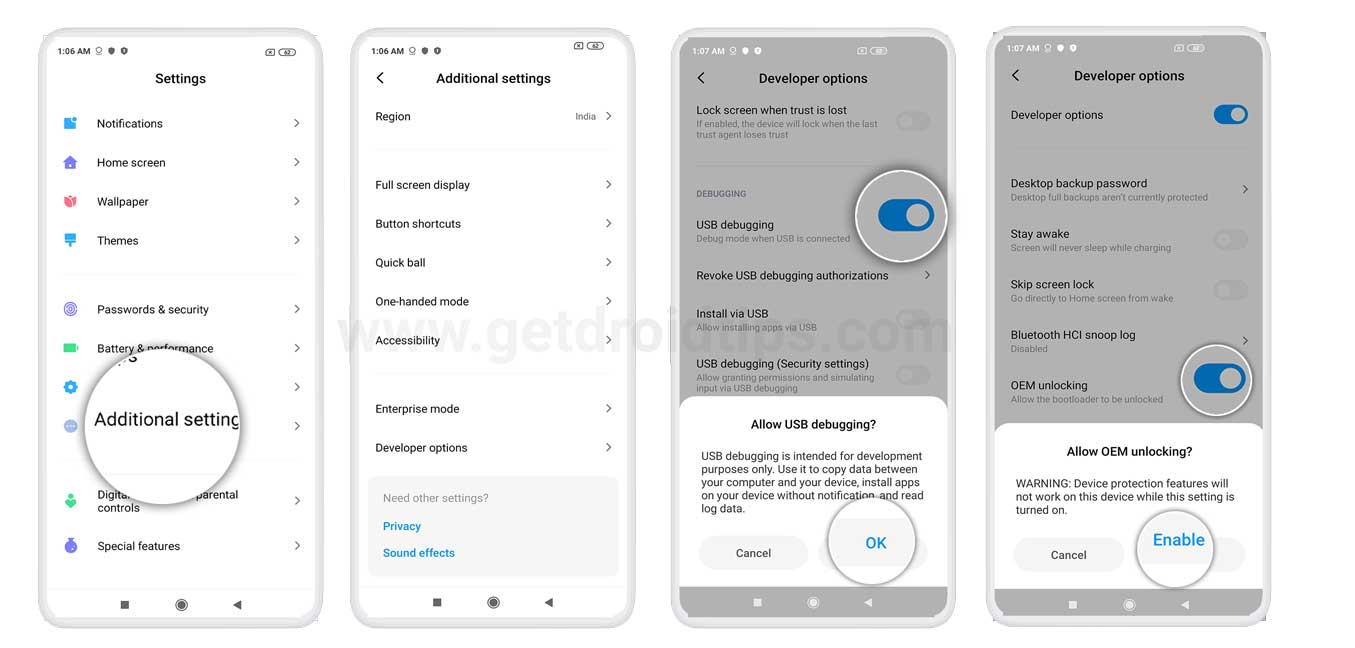
Zunächst müssen Sie USB -Debugging und OEM -Entsperren auf Ihrem Gerät aktivieren. Ersteres ist erforderlich, damit Ihr Gerät im ADB -Modus von Ihrem PC erkannt wird. Auf der letzteren Option können Sie den Entsperrvorgang durchführen. Gehen Sie also zu Einstellungen> Über Telefon> Tippen Sie 7 Mal auf Build -Nummer
Schritt 2: Starten Sie Ihr Motorola -Gerät auf Fastboot
Der nächste Schritt in diesem Vorgang zum Entsperren des Bootloaders auf Ihrem Motorola -Gerät erfordert, dass Sie ihn im Fastboot -Modus starten. So könnte es gemacht werden:
- Schließen Sie Ihr Gerät über ein USB -Kabel mit Ihrem PC an. Stellen Sie sicher, dass OEM -Entsperren und Debuggen aktiviert sind.
- Gehen Sie dann zum Plattform-Tools-Ordner, geben Sie CMD in die Adressleiste ein und drücken Sie die Eingabetaste. Dadurch wird die Eingabeaufforderung gestartet.
- Geben Sie den folgenden Befehl im CMD -Fenster ein, um Ihr Gerät im Fastboot -Modus zu starten
adb reboot bootloader
- Geben Sie nun den Befehl unten ein, um die Fastboot -Verbindung zu überprüfen:
fastboot devices
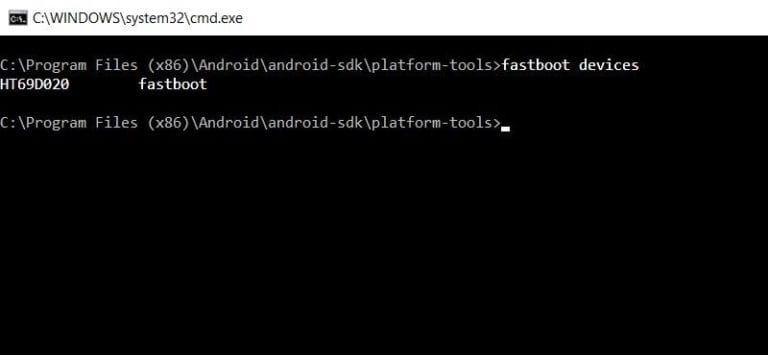
- Wenn Sie die Geräte -ID gefolgt vom Keyword Fastboot erhalten, ist die Verbindung erfolgreich. Ansonsten verehren die Treiberinstallation.
Schritt 3: Freischaltdaten abrufen
- Sie müssen nun die Entsperren Sie die Daten Ihres Motorola -Geräts erhalten, um den Bootloader zu entsperren. Führen Sie dazu den folgenden Befehl im CMD -Fenster aus:
fastboot oem get_unlock_data
- Sobald Sie dies tun, sollten Sie fünf Zeilen alphanumerischer Saiten erhalten.
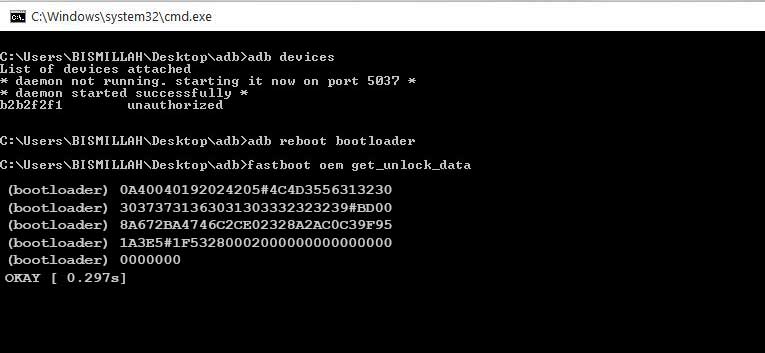
- Sie müssen all diese fünf Zeilen kopieren, aber das Keyword des Bootloaders sowie alle Leerzeichen zwischen den einzelnen Zeilen entfernen. Kopieren Sie dafür die gesamten fünf Zeilen von Befehlen und fügen Sie ihn dann in einen Texteditor wie Notepad ein.
- Löschen Sie dann das Präfix '(Bootloader)' sowie die Räume zwischen all diesen Zeilen. Das Endergebnis sollte eine einzelne Befehlszeile sein, wie im Bild gezeigt. Kopieren Sie es so, wie es im nächsten Schritt verwendet wird.

Schritt 4: Holen Sie sich den Entsperren von Motorola aus.
Sie müssen diese Entsperrdaten nun an Motorola senden, die Ihnen wiederum den Entsperrschlüssel geben. Fahren Sie wie folgt fort:
- Gehen Sie zunächst zu Motorolas Bootloader -EntsperrenSeiteund melden Sie sich mit Ihren Anmeldeinformationen an.
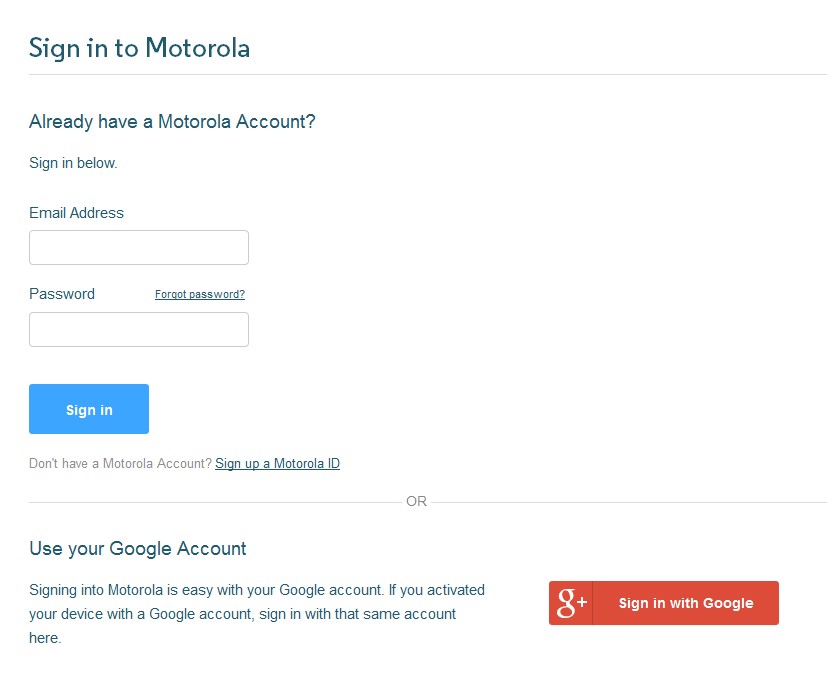
- Scrollen Sie zum sechsten Punkt auf dieser Seite und fügen Sie die Entsperrdaten in den bereitgestellten Speicherplatz ein. Dies ist der gleiche Code, den Sie aus Schritt 3 erhalten haben.
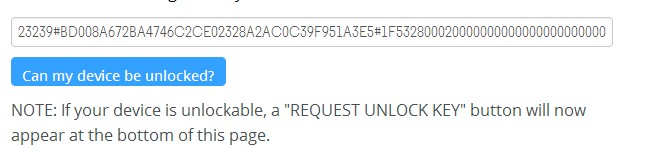
- Klicken Sie dann auf die Dose, die mein Gerät entsperrt wird.
- Dies führt Sie zum Abschnitt Lizenzvertrag. Wählen Sie die Option "Ich stimme" zu.
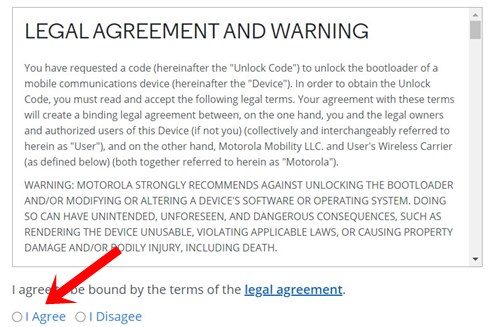
- Sie sollten die Schaltfläche "Schalttaste" an der Anfrage entsperren "sehen. Klicken Sie darauf.
Zu diesem Zeitpunkt erhalten Sie nun eine E -Mail von Motorola mit dem Entsperrschlüssel für die E -Mail -Adresse, mit der Sie sich auf dieser Seite angemeldet haben. Überprüfen Sie also Ihren Posteingang auf den Schlüssel, wenn er nicht vorhanden ist, und überprüfen Sie auch die Ordner für Werbeaktionen und Spam.
Schritt 5: Entsperren Sie den Bootloader Ihres Motorola -Geräts
- Es ist jetzt an der Zeit, den Bootloader auf Ihrem Motorola -Gerät mithilfe der gerade erhaltenen Entsperrschlüssel zu entsperren.
- Stellen Sie sicher, dass Ihr Gerät weiterhin im Fastboot -Modus gebootet und über ein USB -Kabel mit dem PC verbunden ist. Ebenso sollten Sie das CMD-Fenster im Ordner "Plattform-Tools" geöffnet haben, wie in den früheren Schritten erwähnt.

- Geben Sie also in diesem Befehlsfenster den folgenden Befehl ein und drücken Sie die Eingabetaste. Ersetzen Sie einfach den Unlock_key aus dem folgenden Befehl durch den Schlüssel, den Sie in Schritt 4 von Motorola erhalten haben.
fastboot oem unlock UNLOCK_KEY
- Der Prozess soll jetzt beginnen und sollte nur wenige Sekunden dauern. Sobald Sie fertig sind, können Sie Ihr Gerät jetzt mit dem folgenden Befehl am Betriebssystem neu starten (wenn dies nicht automatisch passiert):
fastboot reboot
Das war's. Dies waren die Schritte, um den Bootloader auf Ihrem Motorola -Gerät zu entsperren. Wenn Sie Fragen zu den oben genannten Schritten haben, teilen Sie uns im Kommentarbereich unten mit. Abgerundet werden hier einigeAnwesend, UndDas sollten Sie auch auschecken.

